Forbindelsesudvidelse i Power BI
Med brugerdefinerede forbindelser kan du få adgang til og bruge data fra hundredvis af forskellige kilder i Power BI. Fortsæt med at læse for at få mere at vide om certificerede og ikke-certificerede connectors, og hvordan du bruger dem i Power BI Desktop.
Power BI kan oprette forbindelse til data ved hjælp af eksisterende connectors og generiske datakilder, f.eks. ODBC, OData, OLE DB, Web, CSV, XML og JSON. Udviklere kan også aktivere nye datakilder med brugerdefinerede dataudvidelser, der kaldes brugerdefinerede connectors. Microsoft certificerer og distribuerer nogle brugerdefinerede connectors som certificerede connectors.
Hvis du vil bruge ikke-certificerede brugerdefinerede connectors, som du eller en anden part udvikler, skal du justere sikkerhedsindstillingerne i Power BI Desktop for at tillade indlæsning af udvidelser uden validering eller advarsel. Disse udvidelser kan ignorere niveauer for beskyttelse af personlige oplysninger og håndtere legitimationsoplysninger, herunder sende dem via HTTP, så du bør kun bruge denne indstilling, hvis du har fuld tillid til dine brugerdefinerede connectors.
En anden mulighed er, at udvikleren signerer connectoren med et certifikat og angiver de oplysninger, du skal bruge for at bruge connectoren, uden at ændre dine sikkerhedsindstillinger. Du kan få flere oplysninger under Tredjepartsconnectors, der er tillid til.
Brugerdefinerede connectorer
Ikke-certificerede brugerdefinerede connectors kan variere fra små virksomhedskritiske API'er til store branchespecifikke tjenester, som Microsoft ikke har udgivet en connector til. Mange connectors distribueres af leverandører. Hvis du har brug for en connector til en bestemt branche eller virksomhed, skal du kontakte leverandøren.
Sådan bruger du en ikke-certificeret brugerdefineret connector:
Placer connectorfilen med filtypenavnet .pq, .pqx, .m eller .mez i din lokale [Documents]\Microsoft Power BI Desktop\Custom Connectors-mappe . Hvis mappen ikke findes, skal du oprette den.
Hvis du vil justere sikkerhedsindstillingerne for dataudvidelsen, skal du i Power BI Desktop vælge Filindstillinger>>Indstillinger Indstillinger>Sikkerhed.
Under Dataudvidelser skal du vælge (Ikke anbefalet) Tillad indlæsning af en hvilken som helst udvidelse uden validering eller advarsel.
Vælg OK, og genstart derefter Power BI Desktop.
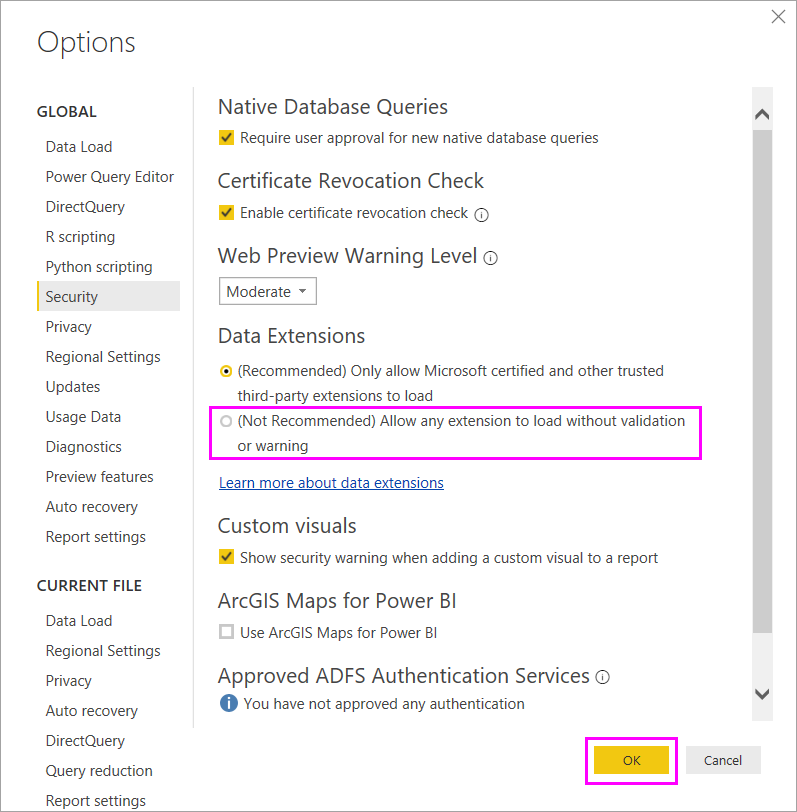
Standardindstillingen for sikkerhed for dataudvidelser i Power BI Desktop er (anbefales) Tillad kun, at Microsoft-certificerede og andre tredjepartsudvidelser, der er tillid til, indlæses. Hvis der er ikke-certificerede brugerdefinerede connectors på dit system med denne indstilling, vises dialogboksen Ikke-certificerede connectors ved start af Power BI Desktop med en liste over de connectors, der ikke kan indlæses sikkert.
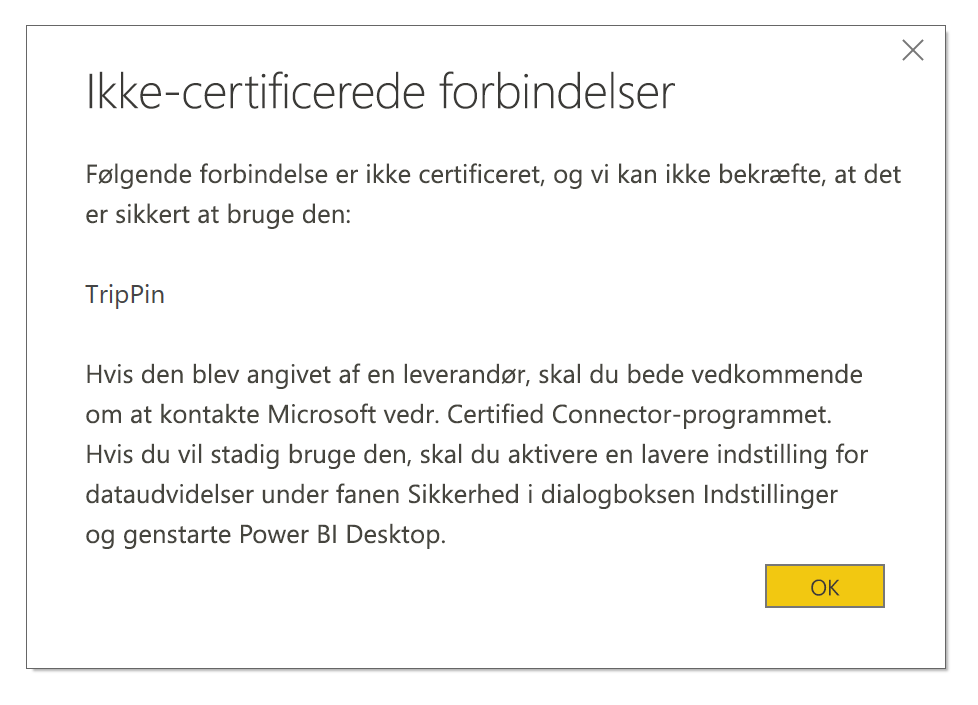
Hvis du vil rydde fejlen, hvis du ikke har brug for at bruge connectorerne i denne session, skal du vælge OK.
Hvis du vil forhindre fejlen, skal du enten ændre sikkerhedsindstillingen for dataudvidelser eller fjerne de ikke-certificerede connectors fra mappen Brugerdefinerede connectors .
Vigtigt
Du kan kun bruge én brugerdefineret connectordatakilde, når du arbejder i DirectQuery-tilstand. Flere brugerdefinerede connectordatakilder fungerer ikke sammen med DirectQuery.
Certificerede connectors
Microsoft certificerer et begrænset undersæt af brugerdefinerede dataudvidelser. Selvom Microsoft distribuerer disse connectors, er Microsoft ikke ansvarlig for deres ydeevne eller fortsatte funktionalitet. Den tredjepartsudvikler, der oprettede connectoren, er ansvarlig for vedligeholdelse og support.
I Power BI Desktop vises certificerede tredjepartsconnectors på listen i dialogboksen Hent data sammen med generiske og almindelige connectors. Du behøver ikke at justere sikkerhedsindstillingerne for at bruge de certificerede connectors.
Relateret indhold
Hvis du vil have en brugerdefineret connector certificeret, skal du se Certificering af Power Query-connector.